En esta guía, te enseñaré a cambiar tu imagen de portada.
- DESDE EL MENÚ SUPERIOR: en tu página principal, dale clic al icono ubicado arriba a la derecha, luego dale a “Cambiar imagen de portada” y selecciona tu imagen o GIF.
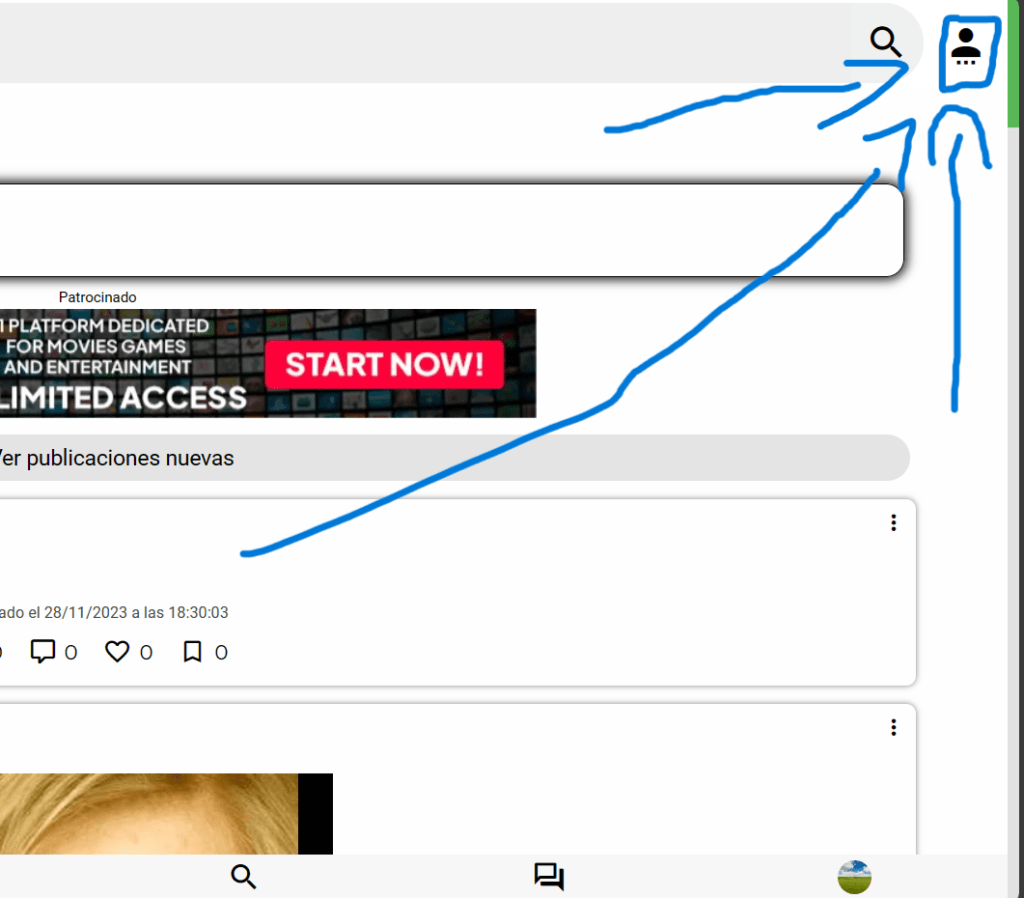
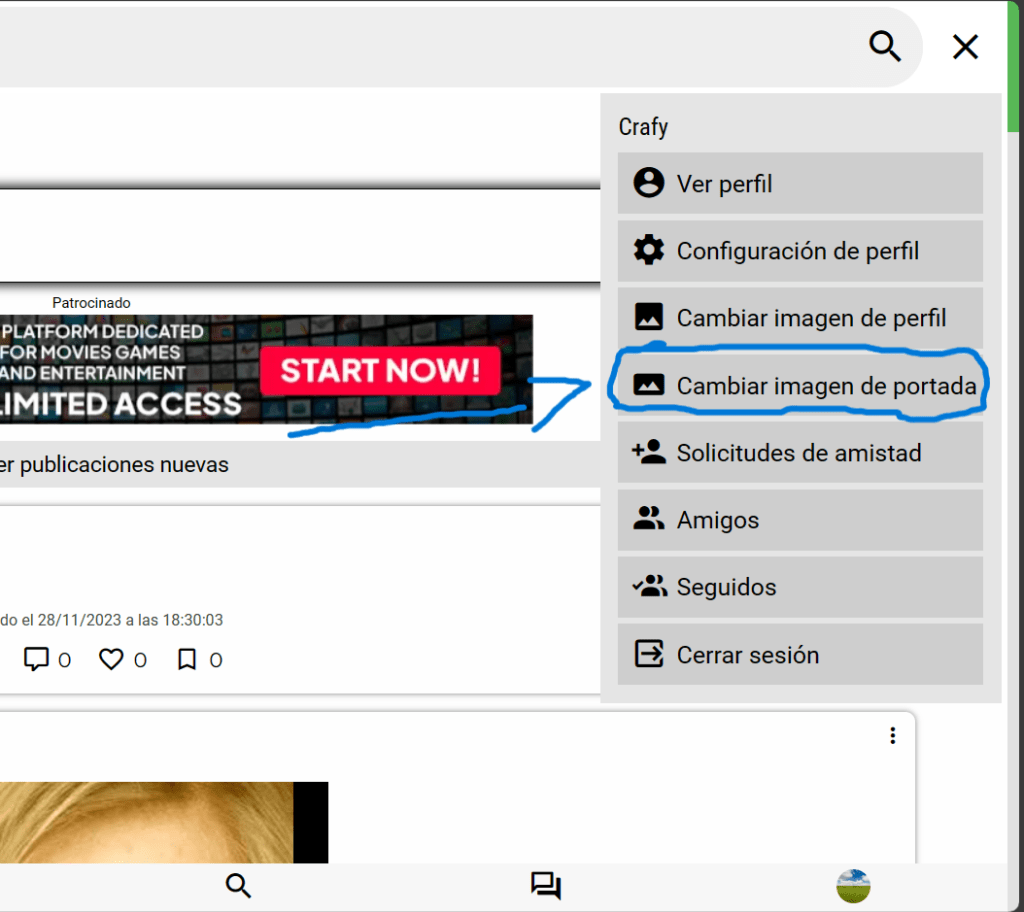
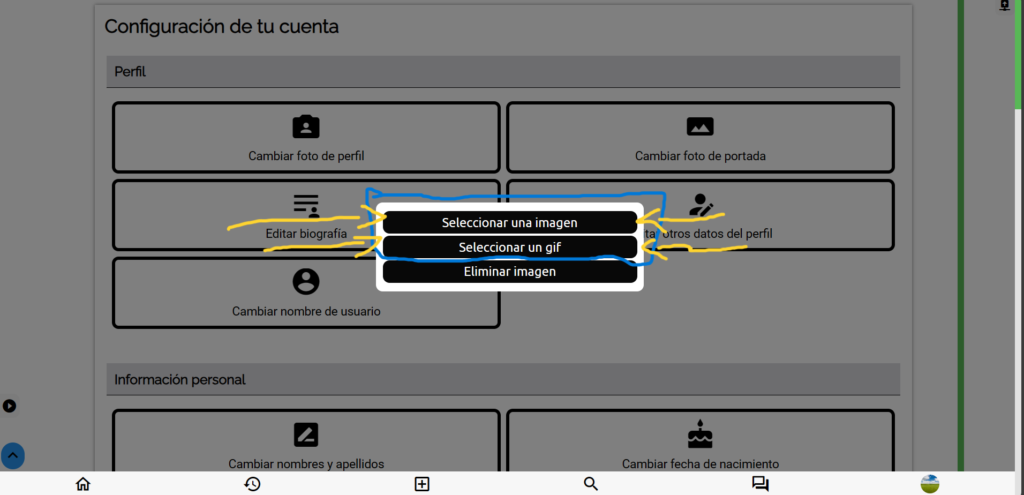
2. DESDE EL MENÚ INFERIOR: dale clic a tu perfil (abajo a la derecha), luego selecciona “Editar perfil” y dale a la opción de “Cambiar imagen de portada” y selecciona tu imagen o GIF.
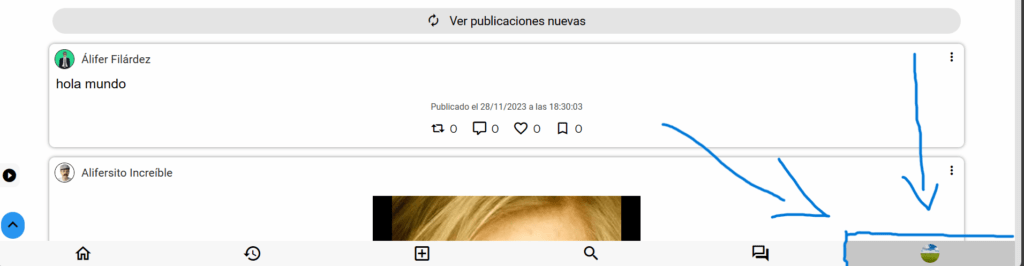
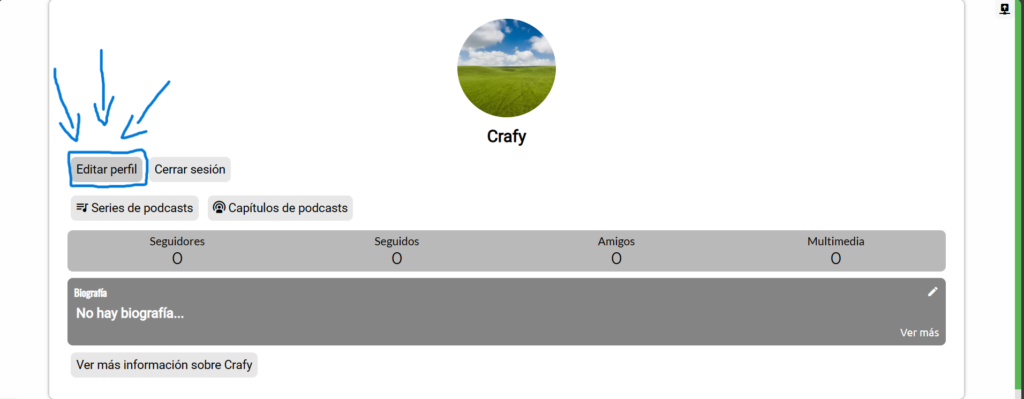
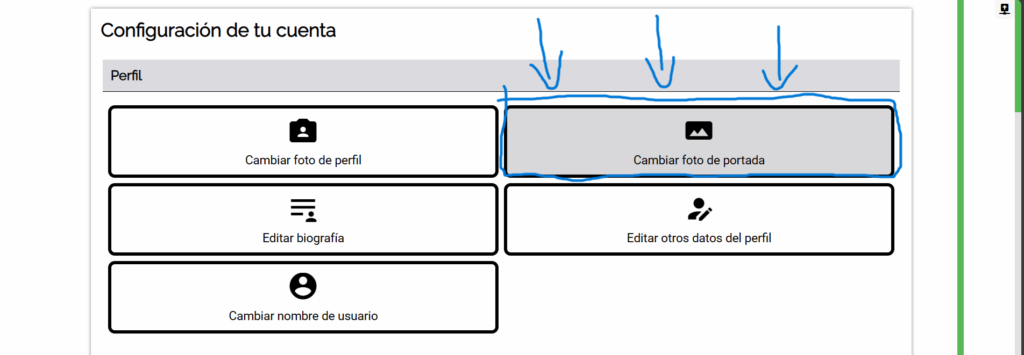
3. PROCESO DE RECORTE: una vez completes estos pasos (ya sea que hayas elegido el menú inferior o el superior), solo queda recortar o rotar a tu gusto. Para esto cuentas con 3 diferentes herramientas ubicadas en la esquina superior izquierda. El cuadrado establece tu imagen con una relación de aspecto 16:9 es el que mejor se adapta al recuadro de portada en tu perfil. Las primeras 2 flechas rotan tu imagen hacia la izquierda o derecha. La tercera flecha restablece todo recorte y rotación que le hayas aplicado a la imagen. Y finalmente con el visto confirmas la imagen y se establece como tu foto de portada.
EJEMPLO: